随着科技的不断发展,Windows操作系统也在不断升级。Windows 11作为最新的操作系统,带来了更加人性化的用户体验和强大的功能。其中,开机自启动设置是很多用户在使用电脑时需要关注的重要功能之一。本文将为您详细介绍Windows 11的开机自启动设置及其相关注意事项。
首先,什么是开机自启动?开机自启动功能允许您在电脑启动时自动运行指定的程序。这项功能对于一些常用软件,比如杀毒软件、聊天工具和一些工作相关的应用程序,能够极大地提高工作效率。比如,您可以设置QQ、微信等即时通讯软件,在开机后自动启动,避免每次都手动输入登录信息。
在Windows 11中,设置开机自启动的方法相对简单。用户可以通过“任务管理器”或“设置”应用程序进行配置。以下是两种常见的方法:
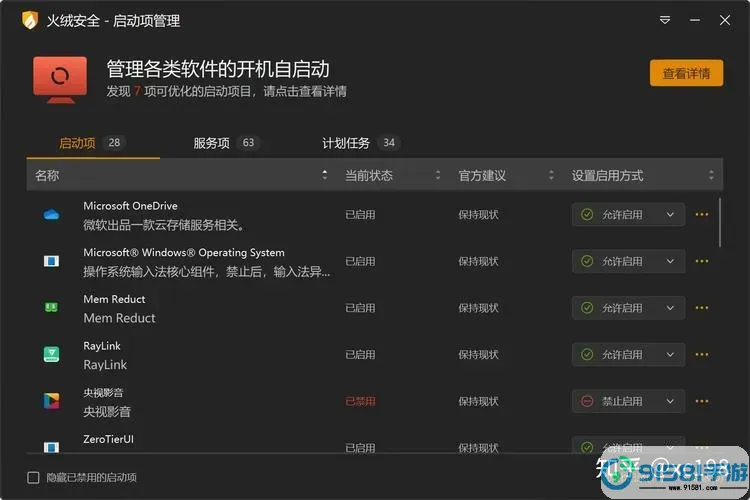
方法一:通过任务管理器设置
1. 首先,右键点击任务栏,选择“任务管理器”。如果您第一次打开任务管理器,可能需要选择“更多详细信息”以展开完整界面。
2. 接下来,点击顶部的“启动”标签。此时,您将看到当前系统中所有的开机自启动项。
3. 在列表中,您可以查看每个程序的状态。如果您想让某个程序在开机时自动启动,只需右键该程序并选择“启用”。如果您希望关闭某个程序的自启动功能,选择“禁用”即可。
方法二:通过设置应用程序设置
1. 点击“开始菜单”,选择“设置”图标。
2. 在设置窗口中,点击“应用”,然后选择左侧的“启动”选项。
3. 在这里,您将看到系统中的所有开机自启动应用列表。每个程序都有一个开关,您可以通过点击开关来启用或禁用该程序的开机自启动功能。
开机自启动项的注意事项
虽然开机自启动能为用户带来便利,但也需要注意,不要过多启用不必要的程序。过多的自启动项目会导致开机速度变慢,系统资源占用增加,影响电脑的整体性能。因此,建议用户定期检查并清理自启动项。
另外,一些恶意软件也可能会伪装成正常软件,偷偷设置开机自启动。为了保障系统安全,用户应定期使用杀毒软件进行全面扫描,确保系统清洁。
在开启自启动的时候,您也可以根据自己的使用习惯来进行合理设置。比如,对于一些较少使用的程序,可以选择手动启动;而对于日常必备的应用程序,建议开启自启动,这样可以提高工作效率。
Windows 11的开机自启动设置功能,为用户提供了极大的便利,使得用户可以更加高效地使用电脑。通过简单的几步,您就可以轻松管理自启动项,优化系统性能。但与此同时,也需要注意保持系统的安全和流畅运行,合理设置开机自启动程序。希望以上内容能够帮助您更好地管理Windows 11的自启动功能,让您的工作与生活更加轻松高效。





























